1、在软件中选择椭圆工具和直线工具,画出正圆和两条互相垂直的直线。在上一个步骤中画好的圆的四个方向,各画一个圆并调整好位置。
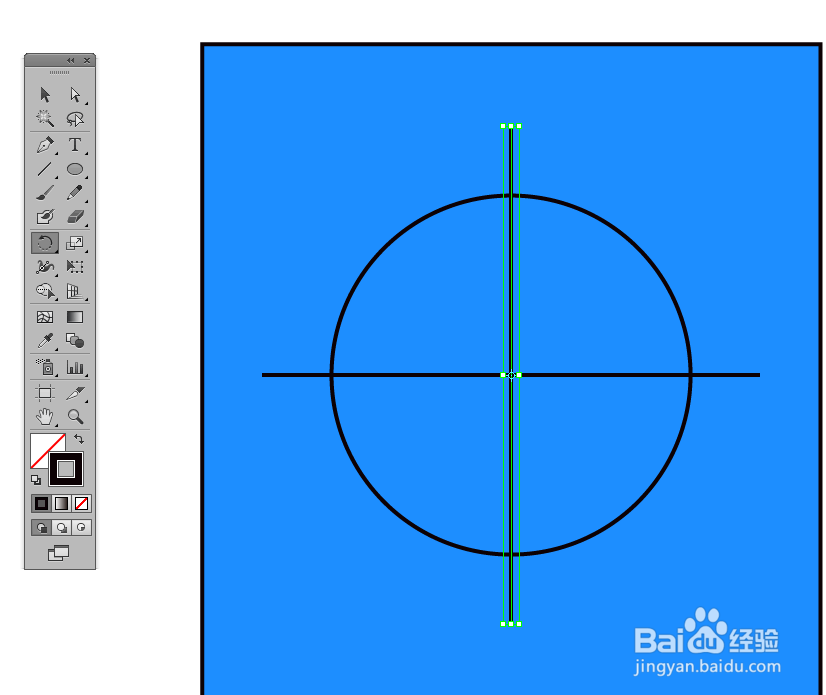

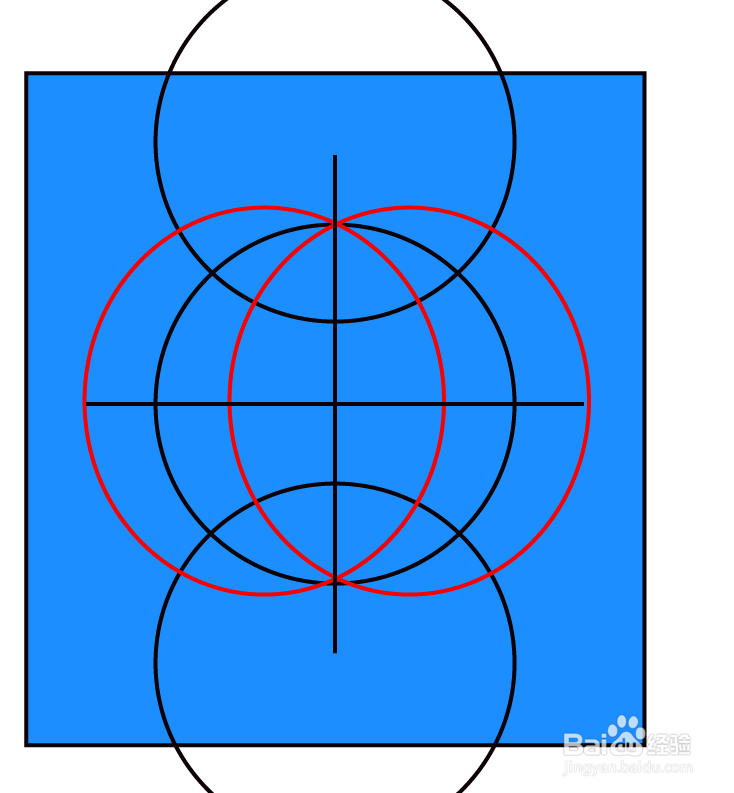
2、选择第一个画好的圆复制,然后选择【编辑】菜单【贴在前面】。选中贴在前面的这个圆,通过排列位置,把它排到最前面。


3、最后一个画好的圆,其实就是整个对象的剪切蒙版。选择所有的对象,执行菜单命令【编辑】【剪切蒙版】【建立】,得到下面的这样的一个图。
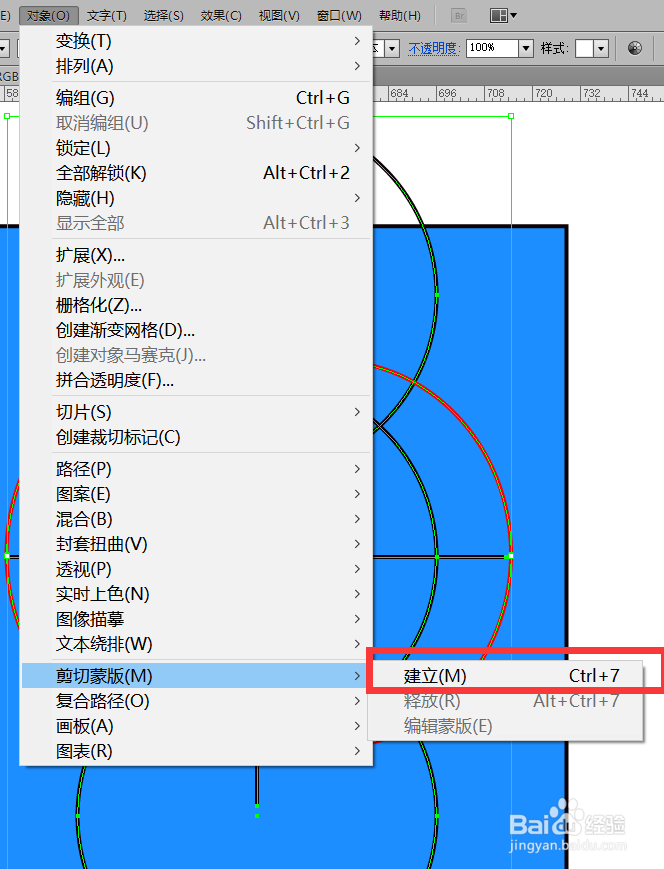

4、通过路径查找器分割命令,把路径分割,然后填入合适的颜色,这个图形就绘制完成了。

1、在软件中选择椭圆工具和直线工具,画出正圆和两条互相垂直的直线。在上一个步骤中画好的圆的四个方向,各画一个圆并调整好位置。
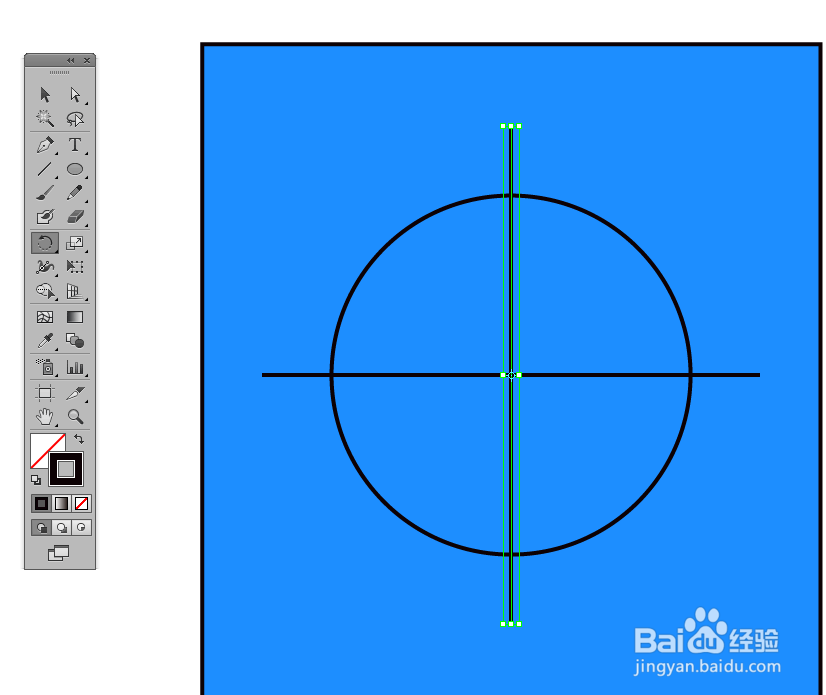

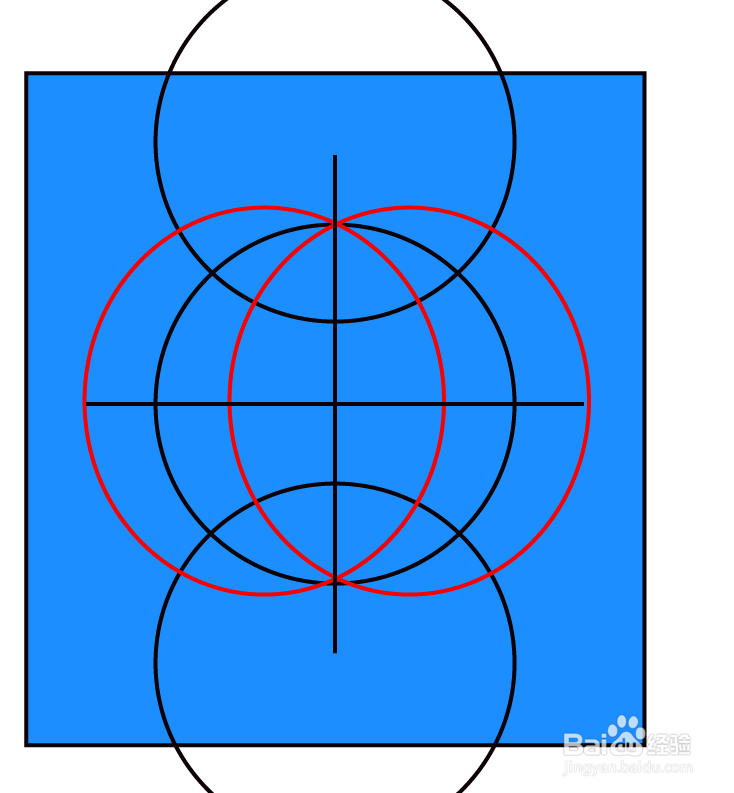
2、选择第一个画好的圆复制,然后选择【编辑】菜单【贴在前面】。选中贴在前面的这个圆,通过排列位置,把它排到最前面。


3、最后一个画好的圆,其实就是整个对象的剪切蒙版。选择所有的对象,执行菜单命令【编辑】【剪切蒙版】【建立】,得到下面的这样的一个图。
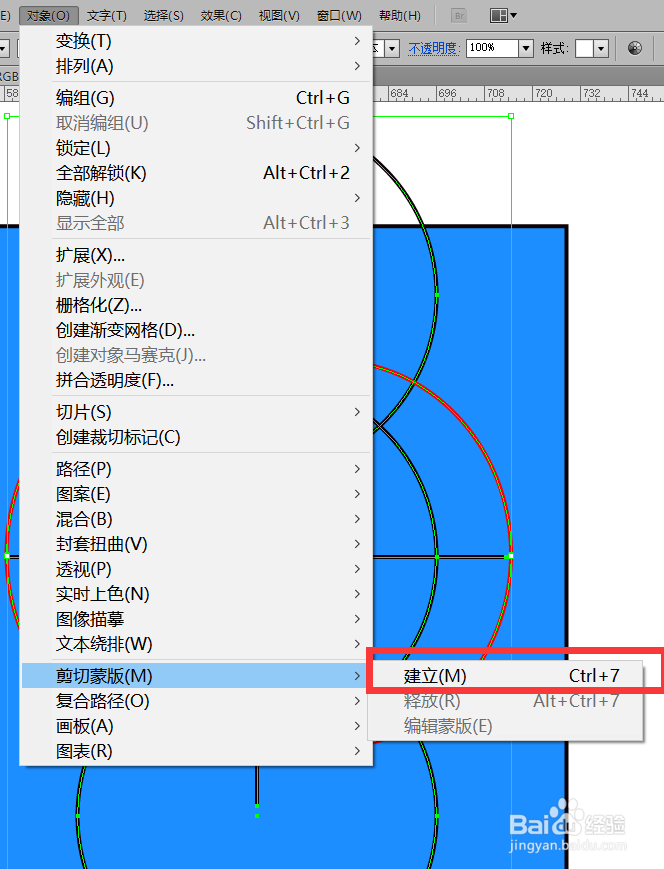

4、通过路径查找器分割命令,把路径分割,然后填入合适的颜色,这个图形就绘制完成了。
